So fügen Sie automatisch Zahlen in das Tabellen-Dropdown ein: Geben Sie zuerst eine lange Zahl in die Tabelle ein, w?hlen Sie dann eine Spalte mit leeren Zellen aus, klicken Sie mit der rechten Maustaste und klicken Sie auf ?Zellen formatieren“, um einen Wert einzugeben in der Zelle und ?ndern Sie die Anzahl der Dezimalstellen auf Null. W?hlen Sie abschlie?end die Füllreihenfolge im Füllstil aus.

Empfehlung: ?Excel-Tutorial“
So fügen Sie Zahlen automatisch per Dropdown-Tabelle hinzu:
1. ?ffnen Sie die Tabelle auf dem Computer-Desktop .
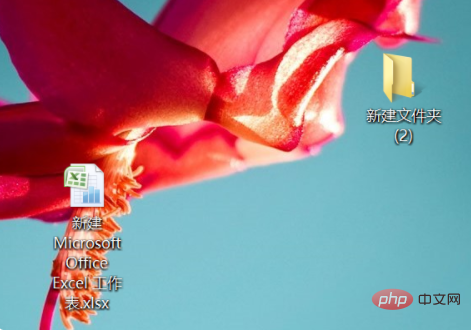
2. Geben Sie nach dem ?ffnen des Formulars eine lange Zahl in das Formular ein.
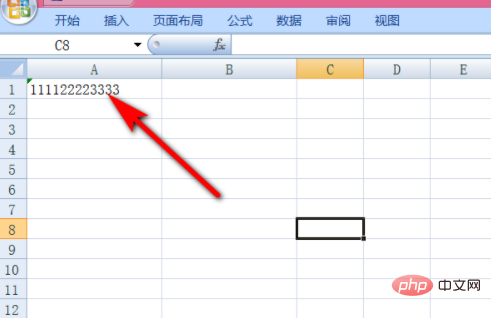
3. Ziehen Sie dann die lange Zahl nach unten und stellen Sie fest, dass sie automatisch erh?ht wird. Dies liegt daran, dass die Zelle auf das Textformat eingestellt wurde, sodass die Zahl beim Herunterziehen nicht erh?ht werden kann.
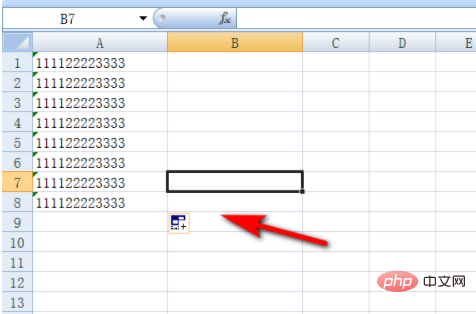
4. Sie k?nnen eine Spalte mit leeren Zellen ausw?hlen, mit der rechten Maustaste klicken und zur Eingabe auf ?Zellen formatieren“ klicken.
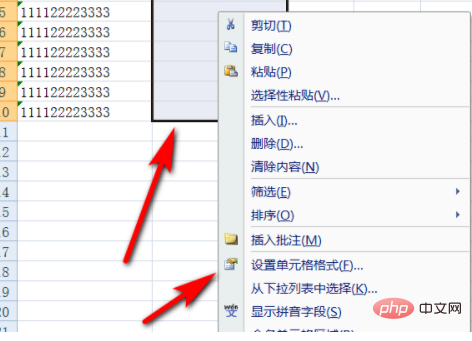
5. W?hlen Sie den Wert im Zellenformat aus und ?ndern Sie die Anzahl der Dezimalstellen auf Null.
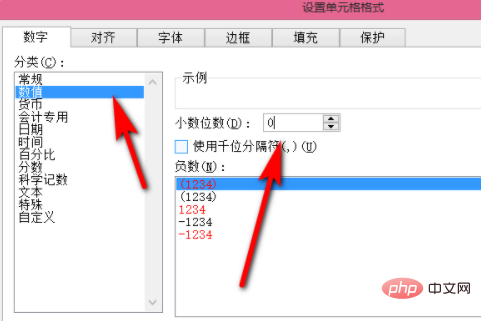
6. Geben Sie die Zahl ein, die in der Zelle erh?ht werden soll, klicken Sie dann auf ?Füllen“ und w?hlen Sie ?Füllreihenfolge“ im Füllstil aus.
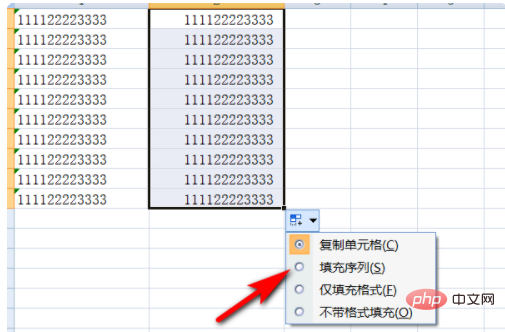
7. Auf diese Weise k?nnen lange Zahlen nach unten gezogen und erh?ht werden.
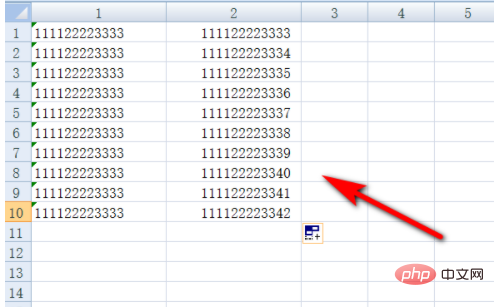
Das obige ist der detaillierte Inhalt vonSo fügen Sie automatisch Zahlen im Tabellen-Dropdown hinzu. Für weitere Informationen folgen Sie bitte anderen verwandten Artikeln auf der PHP chinesischen Website!

Hei?e KI -Werkzeuge

Undress AI Tool
Ausziehbilder kostenlos

Undresser.AI Undress
KI-gestützte App zum Erstellen realistischer Aktfotos

AI Clothes Remover
Online-KI-Tool zum Entfernen von Kleidung aus Fotos.

Clothoff.io
KI-Kleiderentferner

Video Face Swap
Tauschen Sie Gesichter in jedem Video mühelos mit unserem v?llig kostenlosen KI-Gesichtstausch-Tool aus!

Hei?er Artikel

Hei?e Werkzeuge

Notepad++7.3.1
Einfach zu bedienender und kostenloser Code-Editor

SublimeText3 chinesische Version
Chinesische Version, sehr einfach zu bedienen

Senden Sie Studio 13.0.1
Leistungsstarke integrierte PHP-Entwicklungsumgebung

Dreamweaver CS6
Visuelle Webentwicklungstools

SublimeText3 Mac-Version
Codebearbeitungssoftware auf Gottesniveau (SublimeText3)
 Schritte zum Anpassen des Formats von Bildern, die in PPT-Tabellen eingefügt werden
Mar 26, 2024 pm 04:16 PM
Schritte zum Anpassen des Formats von Bildern, die in PPT-Tabellen eingefügt werden
Mar 26, 2024 pm 04:16 PM
1. Erstellen Sie eine neue PPT-Datei und nennen Sie sie als Beispiel [PPT-Tipps]. 2. Doppelklicken Sie auf [PPT-Tipps], um die PPT-Datei zu ?ffnen. 3. Fügen Sie als Beispiel eine Tabelle mit zwei Zeilen und zwei Spalten ein. 4. Doppelklicken Sie auf den Rand der Tabelle. Die Option [Design] wird in der oberen Symbolleiste angezeigt. 5. Klicken Sie auf die Option [Schattierung] und dann auf [Bild]. 6. Klicken Sie auf [Bild], um das Dialogfeld mit den Fülloptionen mit dem Bild als Hintergrund aufzurufen. 7. Suchen Sie im Verzeichnis nach dem Fach, das Sie einfügen m?chten, und klicken Sie auf ?OK“, um das Bild einzufügen. 8. Klicken Sie mit der rechten Maustaste auf das Tabellenfeld, um das Einstellungsdialogfeld aufzurufen. 9. Klicken Sie auf [Zellen formatieren] und aktivieren Sie [Bilder als Schattierung anordnen]. 10. Stellen Sie [Zentrieren], [Spiegeln] und andere ben?tigte Funktionen ein und klicken Sie auf OK. Hinweis: Standardm??ig werden Bilder in die Tabelle eingefügt
 So legen Sie den WPS-Wert fest, um die Farbe entsprechend den Bedingungen automatisch zu ?ndern. Schritte zum Festlegen des WPS-Tabellenwerts, um die Farbe entsprechend den Bedingungen automatisch zu ?ndern
Mar 27, 2024 pm 07:30 PM
So legen Sie den WPS-Wert fest, um die Farbe entsprechend den Bedingungen automatisch zu ?ndern. Schritte zum Festlegen des WPS-Tabellenwerts, um die Farbe entsprechend den Bedingungen automatisch zu ?ndern
Mar 27, 2024 pm 07:30 PM
1. ?ffnen Sie das Arbeitsblatt und suchen Sie die Schaltfl?che [Start]-[Bedingte Formatierung]. 2. Klicken Sie auf ?Spaltenauswahl“ und w?hlen Sie die Spalte aus, zu der die bedingte Formatierung hinzugefügt werden soll. 3. Klicken Sie auf die Schaltfl?che [Bedingte Formatierung], um das Optionsmenü aufzurufen. 4. W?hlen Sie [Bedingte Regeln hervorheben]-[Zwischen]. 5. Geben Sie die Regeln ein: 20, 24, dunkelgrüner Text mit dunkler Füllfarbe. 6. Nach der Best?tigung werden die Daten in der ausgew?hlten Spalte entsprechend den Einstellungen mit entsprechenden Zahlen, Text und Zellenfeldern eingef?rbt. 7. Bedingte Regeln ohne Konflikte k?nnen wiederholt hinzugefügt werden, aber bei widersprüchlichen Regeln ersetzt WPS die zuvor festgelegten bedingten Regeln durch die zuletzt hinzugefügte Regel. 8. Fügen Sie die Zellspalten wiederholt nach [Zwischen] Regeln 20-24 und [Weniger als] 20 hinzu. 9. Wenn Sie die Regeln ?ndern müssen, k?nnen Sie die Regeln einfach l?schen und dann zurücksetzen.
 Wie verwende ich JavaScript, um die Drag-and-Drop-Anpassungsfunktion der Tabellenspaltenbreite zu realisieren?
Oct 21, 2023 am 08:14 AM
Wie verwende ich JavaScript, um die Drag-and-Drop-Anpassungsfunktion der Tabellenspaltenbreite zu realisieren?
Oct 21, 2023 am 08:14 AM
Wie verwende ich JavaScript, um die Drag-and-Drop-Anpassungsfunktion der Tabellenspaltenbreite zu realisieren? Mit der Entwicklung der Web-Technologie werden immer mehr Daten in Tabellenform auf Webseiten angezeigt. Manchmal kann die Spaltenbreite der Tabelle jedoch nicht unseren Anforderungen entsprechen und der Inhalt kann überlaufen oder die Breite reicht m?glicherweise nicht aus. Um dieses Problem zu l?sen, k?nnen wir JavaScript verwenden, um die Drag-and-Drop-Anpassungsfunktion der Spaltenbreite der Tabelle zu implementieren, sodass Benutzer die Spaltenbreite frei an ihre Bedürfnisse anpassen k?nnen. Um die Drag-and-Drop-Anpassungsfunktion der Tabellenspaltenbreite zu realisieren, sind die folgenden drei Hauptpunkte erforderlich:
 So erstellen Sie eine Tabelle für die Umsatzprognose
Mar 20, 2024 pm 03:06 PM
So erstellen Sie eine Tabelle für die Umsatzprognose
Mar 20, 2024 pm 03:06 PM
Die F?higkeit, Formulare geschickt erstellen zu k?nnen, ist nicht nur eine notwendige F?higkeit für Buchhaltung, Personalwesen und Finanzen, sondern auch für viele Vertriebsmitarbeiter sehr wichtig. Denn die verkaufsbezogenen Daten sind sehr umfangreich und komplex und k?nnen nicht einfach in einem Dokument zur Erkl?rung des Problems erfasst werden. Damit sich mehr Vertriebsmitarbeiter mit der Tabellenerstellung in Excel auskennen, stellt der Herausgeber die Tabellenerstellungsthemen zur Umsatzprognose vor. Freunde in Not sollten sich das nicht entgehen lassen. 1. ?ffnen Sie [Sales Forecast and Target Setting], xlsm, um die in jeder Tabelle gespeicherten Daten zu analysieren. 2. Erstellen Sie ein neues [Leeres Arbeitsblatt], w?hlen Sie [Zelle] und geben Sie [Etiketteninformationen] ein. [Ziehen] Sie nach unten und [füllen] Sie den Monat aus. Geben Sie [Sonstige] Daten ein und klicken Sie auf [
 So entfernen Sie wiederholte Tabellenr?nder in CSS
Sep 29, 2021 pm 06:05 PM
So entfernen Sie wiederholte Tabellenr?nder in CSS
Sep 29, 2021 pm 06:05 PM
In CSS k?nnen Sie das Attribut ?border-collapse“ verwenden, um doppelte R?nder in der Tabelle zu entfernen. Dieses Attribut kann festlegen, ob der Tabellenrand zu einem einzigen Rahmen reduziert oder getrennt wird. Sie müssen nur den Wert ?collapse“ festlegen, um überlappende R?nder zusammenzuführen . Werden Sie zu einem Rand, um den Effekt eines einzeiligen Randes zu erzielen.
 So exportieren und importieren Sie Tabellendaten in Vue
Oct 15, 2023 am 08:30 AM
So exportieren und importieren Sie Tabellendaten in Vue
Oct 15, 2023 am 08:30 AM
Für die Implementierung des Exports und Imports von Tabellendaten in Vue sind bestimmte Codebeispiele erforderlich. In Webprojekten, die mit Vue entwickelt wurden, müssen wir h?ufig Tabellendaten nach Excel exportieren oder Excel-Dateien importieren. In diesem Artikel wird erl?utert, wie Sie mit Vue die Export- und Importfunktionen von Tabellendaten implementieren, und es werden spezifische Codebeispiele bereitgestellt. 1. Installationsabh?ngigkeiten für den Export von Tabellendaten Zun?chst müssen wir einige Abh?ngigkeiten für den Export von Excel-Dateien installieren. Führen Sie den folgenden Befehl über die Befehlszeile in Ihrem Vue-Projekt aus: npmin
 Verwendung von JavaScript zur Implementierung der Paging-Anzeige von Tabellendaten
Jun 16, 2023 am 10:00 AM
Verwendung von JavaScript zur Implementierung der Paging-Anzeige von Tabellendaten
Jun 16, 2023 am 10:00 AM
Da die Datenmenge weiter w?chst, wird die tabellarische Darstellung immer schwieriger. Meistens ist die Datenmenge in einer Tabelle so gro?, dass das Laden langsamer wird und Benutzer die Seite st?ndig durchsuchen müssen, um die gewünschten Daten zu finden. In diesem Artikel wird erl?utert, wie Sie mithilfe von JavaScript eine paginierte Anzeige von Tabellendaten realisieren und Benutzern das Auffinden der gewünschten Daten erleichtern. 1. Tabellen dynamisch erstellen Um die Paging-Funktion besser kontrollierbar zu machen, müssen Tabellen dynamisch erstellt werden. Fügen Sie auf der HTML-Seite ein Tabellenelement hinzu, das dem folgenden ?hnelt.
 Was soll ich tun, wenn das Formular au?erhalb der gepunkteten Linie nicht gedruckt werden kann?
Mar 28, 2023 am 11:38 AM
Was soll ich tun, wenn das Formular au?erhalb der gepunkteten Linie nicht gedruckt werden kann?
Mar 28, 2023 am 11:38 AM
L?sung für das Problem, dass die Tabelle nicht au?erhalb der gestrichelten Linie gedruckt werden kann: 1. ?ffnen Sie die Excel-Datei und klicken Sie auf der ge?ffneten Seite auf ?Drucken“. 2. Suchen Sie auf der Vorschauseite nach ?Kein Zoom“ und w?hlen Sie ?Anpassen auf eine Seite“. 3. W?hlen Sie den Drucker aus, auf dem die Dokumentation gedruckt werden soll.






